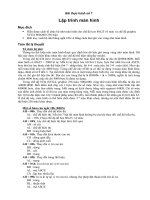Bài thực hành số 7 virtual private network (VPN)
Bạn đang xem bản rút gọn của tài liệu. Xem và tải ngay bản đầy đủ của tài liệu tại đây (995.59 KB, 12 trang )
Giảng Viên : Đào Anh Vũ
hành
Tài liệu thực
Bài thực hành số 7
Virtual Private Network (VPN)
VPN-Client to Gateway
Mô hình
Cấu hình VPN Server trên máy PC02
- Log on Administrator vào Start Programs Administrative Tools Routing
and Remote Access right click chuột trên PC02 (tên máy RAS Server) chọn
Configure and Enable Routing and Remote Access
- Trong cửa sổ Welcome to the Routing and Remote Access Server setup wizard
chọn Next
Trang 1
Giảng Viên : Đào Anh Vũ
hành
Tài liệu thực
trong cửa sổ Configuration đánh dấu chọn Remote Access (Dial-up to or VPN)
Next
- Trong cửa sổ Remote Access đánh dấu chọn vào ô VPN Next
Trang 2
Giảng Viên : Đào Anh Vũ
hành
Tài liệu thực
- Trong cửa sổ VPN Connection chọn card LAN bỏ dấu chọn tại ô Enable security
on the selected interface by setting up static packet filters Next
- Trong cửa sổ IP Address Assignment chọn ô From a specified range of address
Next
Trang 3
Giảng Viên : Đào Anh Vũ
hành
Tài liệu thực
- Trong cửa sổ Address Range Assignment chọn New
- Trong cửa sổ New Address Range gõ vào dãy IP như sau:
Start IP address: 10.0.0.10
End IP address: 10.0.0.39
OK Next
Trang 4
Giảng Viên : Đào Anh Vũ
hành
Tài liệu thực
- Trong cửa sổ Managing Mutiple Remote Access Servers đánh dấu chọn ô No, use
Routing and Remote Access to authenticate connection requests Next
- Trong cửa sổ Completing the Routing and Remote Access Server Setup Wizard,
click Finish
Trang 5
Giảng Viên : Đào Anh Vũ
hành
Tài liệu thực
Click OK.
Tạo user để VPN client kết nối vào VPN Server
- Đóng các cửa sổ đang có vào Computer Management tạo user sau:
User name: user1
Password: P@ssword
bỏ dấu chọn tại ô User must change password at next logon
Trang 6
Giảng Viên : Đào Anh Vũ
hành
Tài liệu thực
- Right click phải trên user U1 Properties vào tab Dial-in trong Remote Access
Pemission (Dial-in or VPN) đánh dấu chọn ô Allow Access OK
Cấu hình VPN client trên máy PC03
Trang 7
Giảng Viên : Đào Anh Vũ
hành
Tài liệu thực
- Log on Administrator right click chuột trên My Network Places Properties chọn
Create new connection trong cửa sổ Welcome to the New Connection Wizzard chọn
Next
trong cửa sổ Network Connection Type đánh dấu chọn ô Connect to the network at
my workplace Next
- Trong cửa sổ Network Connection đánh dấu chọn Virtual Private Network
connection Next
Trang 8
Giảng Viên : Đào Anh Vũ
hành
Tài liệu thực
- Trong cửa sổ Connection Name tại ô Company Name gõ vào tên bất kỳ (vd:
Bautorimang) Next
Trang 9
Giảng Viên : Đào Anh Vũ
hành
Tài liệu thực
- Trong cửa sổ VPN Server Selection. Nhập địa chỉ IP card LAN của máy PC02 (vd:
192.168.0.2) vào ô Host name or IP address Next
- Trong cửa sổ Connection Availability đánh dấu chọn ô My use only Next
- Trong cửa sổ Completing the New Connection Wizard, click Finish.
Trang 10
Giảng Viên : Đào Anh Vũ
hành
Tài liệu thực
- Trong cửa sổ Connect Bautroimang gõ user1 vào ô Username gõ P@ssword
vào ô Password click Connect
- Khi Connect thành công vào command line gõ lệnh ipconfig /all
Trang 11
Giảng Viên : Đào Anh Vũ
hành
Tài liệu thực
Nhận xét: máy PC03 đã được cấp một địa chỉ IP nằm trong dãy IP từ 10.0.0.1 đến
10.0.0.254 Máy PC03 và PC01 đã liên lạc được với nhau
Trang 12